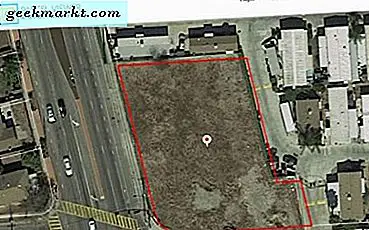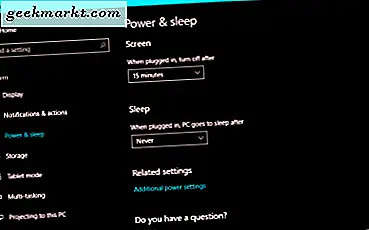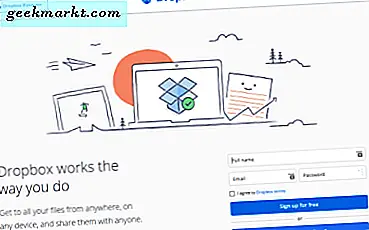หากงานส่วนใหญ่ของคุณทำบนแป้นพิมพ์แอปขยายข้อความจะมีประโยชน์ ตัวอย่างเช่นฉันมักจะพิมพ์ประมาณ 8-10 ชั่วโมงต่อวันและวลีส่วนใหญ่ซ้ำ ๆ กัน ดังนั้นการตั้งค่าส่วนย่อยข้อความภายในแอปตัวขยายข้อความจะช่วยประหยัดเวลาได้มาก ก่อนหน้านี้ผมใช้ Breevy เป็นเวลานานบน Windows ก่อนที่จะเปลี่ยนไปใช้ Ubuntu ดังนั้นฉันต้องการทางเลือกอื่นที่คล้ายกัน แต่ปรากฎว่าแอพขยายข้อความสำหรับ Ubuntu นั้นค่อนข้าง จำกัด ดังนั้นนี่คือแอพขยายข้อความที่ดีที่สุดสำหรับ Ubuntu
4 แอพ Text Expander ที่ดีที่สุดสำหรับ Ubuntu
1. Texpander
Texpander เป็นสคริปต์ขยายข้อความขั้นต่ำที่เขียนด้วย bash น่าแปลกที่มันไม่มี GUI หรือบรรทัดคำสั่ง เป็นไฟล์เชลล์สคริปต์เดียวและการตั้งค่าต้องใช้การกำหนดค่าจำนวนมาก สำคัญที่สุดคุณต้องสร้างไฟล์ข้อความด้วยตนเองภายใต้ไดเร็กทอรี“ /home/ubuntu/.texpander” ชื่อของไฟล์เหล่านี้จะต้องเป็นตัวย่อและเนื้อหาของไฟล์จะต้องเป็นวลี ตัวอย่างเช่นหากคุณต้องการให้ DND ขยายเป็น“ ห้ามรบกวน” ให้สร้างไฟล์ข้อความในไดเร็กทอรี“ .texpander” ตั้งชื่อไฟล์เป็น DND.txt และเนื้อหาของไฟล์จะเป็น "ห้ามรบกวน"
หรือคุณยังสามารถสร้างไฟล์ตัวย่อโดยใช้คำสั่งต่อไปนี้ เพียงแค่แทนที่“ ห้ามรบกวน” ด้วยวลีข้อความที่คุณต้องการและ“ dnd.txt” ด้วยตัวย่อที่ต้องการ
echo "ห้ามรบกวน" >> ~ / .texpander / dnd.txt
จากนั้นคุณต้องย้ายไฟล์สคริปต์“ texpander.sh” ที่ดาวน์โหลดมาไปยังไดเร็กทอรี“ / usr / bin /” โพสต์ที่คุณต้อง ตั้งค่าแป้นพิมพ์ลัด ภายใน“ การตั้งค่าแป้นพิมพ์” เพื่อเปิดไฟล์เมื่อคุณกดปุ่มลัดเฉพาะ ตัวอย่างเช่นฉันได้แมป Ctrl + Shift + Space เพื่อเปิดไฟล์เชลล์สคริปต์ เมื่อคุณตั้งค่าแป้นพิมพ์ลัดแล้วคุณสามารถเรียกใช้แอปภายในแอปพลิเคชันใดก็ได้
Texpander เป็นแอปขยายข้อความที่ค่อนข้างน้อยและเหมาะกับความต้องการของผู้ใช้ส่วนใหญ่ อย่างไรก็ตามหากคุณต้องการให้วลีข้อความของคุณมีข้อมูลแบบไดนามิกเช่นวันที่เวลาปัจจุบันคุณจะต้องผิดหวัง
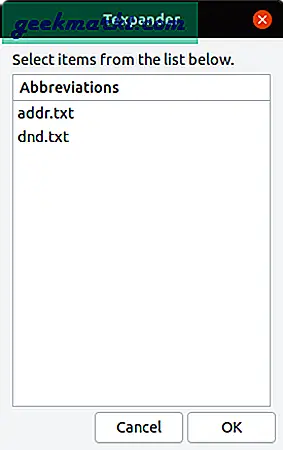
อะไรดี?
- ทำงานได้ในทุกแอปเบราว์เซอร์เว็บไซต์
ไม่ใช่อะไร
- ไม่ตรวจหาตัวย่อของคุณโดยอัตโนมัติ
- ต้องมีการตั้งค่าขนาดใหญ่และการสร้างไฟล์ข้อความหลายไฟล์
- ตัวเลือกที่ จำกัด สำหรับผู้ใช้ระดับสูง
ดาวน์โหลด Texpander
2.Espanso
Espanso เป็นอีกหนึ่งแอปขยายข้อความขนาดเล็กและมันจะดึงดูดคุณมากถ้าคุณเป็นนินจารหัส แอปมีน้อยและไม่มี GUI การกำหนดค่าทั้งหมดต้องทำผ่านทางบรรทัดคำสั่ง คุณต้องป้อนทางลัดทั้งหมดของคุณในไฟล์การกำหนดค่า Espanso“ default.yml” ในรูปแบบต่อไปนี้
- trigger = "dnd" - แทนที่ = "ห้ามรบกวน"
สิ่งที่ดีที่สุดเกี่ยวกับ Espanso คือใช้งานได้กับทุกแอปเบราว์เซอร์เว็บไซต์ที่คุณใช้ คุณต้องพิมพ์เครื่องหมายจุดคู่ (:) ตามด้วยตัวย่อและข้อความจะถูกแทนที่ มันยังคงทำงานในพื้นหลังโดยมีสัญญาณรบกวนน้อยที่สุด
แม้ว่าแอป Espanso จะมีช่วงการเรียนรู้ที่สูงชัน แต่เว็บไซต์อย่างเป็นทางการก็มีเอกสารที่ยอดเยี่ยมเพื่อแนะนำคุณตลอดกระบวนการ ปัญหาเดียวที่ทำให้ฉันติดขัดคือฉันต้องรีสตาร์ทแอปทุกครั้งที่เปลี่ยนแปลงไฟล์การกำหนดค่า
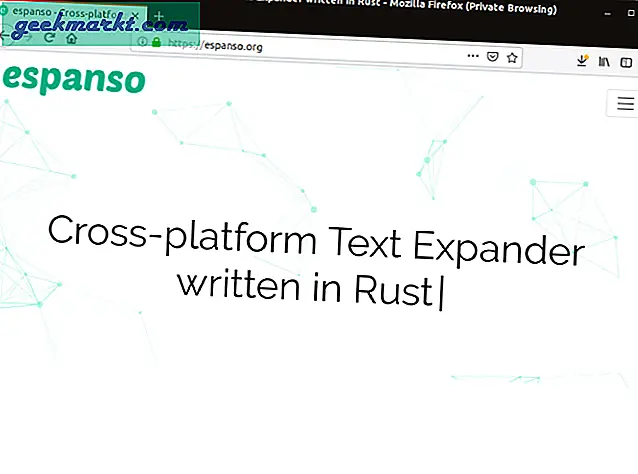
อะไรดี?
- ทำงานได้ในทุกแอพและเบราว์เซอร์โดยไม่คำนึงถึงสภาพแวดล้อมและอินเทอร์เฟซ
- รองรับมาโครเชลล์สคริปต์
- แพ็คเกจที่สร้างไว้ล่วงหน้าซึ่งรองรับรอยยิ้มตัวอักษรภาษาอิตาลีตัวอักษรกรีก ฯลฯ
- ความเข้ากันได้ข้ามแพลตฟอร์ม
ไม่ใช่อะไร
- หลังจากที่คุณทำการเปลี่ยนแปลงกับไฟล์คอนฟิกูเรชัน Espanso จะต้องรีสตาร์ทเพื่อให้การเปลี่ยนแปลงมีผล
ดาวน์โหลด Espanso
3. Autokey
Autokey เป็นเครื่องมือขยายข้อความที่ทรงพลังที่สุดสำหรับ Linux เป็นเครื่องมืออัตโนมัติที่ช่วยให้สามารถตั้งค่ามาโครด้วยแป้นพิมพ์ของคุณได้มากขึ้น แต่ยังสามารถเพิ่มเป็นแอปขยายข้อความได้อีกด้วย Autokey มี GUI ซึ่งคุณสามารถตั้งค่าตัวย่อและวลีของข้อความได้ ทันทีที่คุณพิมพ์คำย่อในแอปใด ๆ Autokey จะแทนที่ด้วยวลีข้อความ หรือคุณสามารถกด Ctrl + Alt + F7 และคุณจะได้รับป๊อปเพื่อเลือกจากรายการวลีข้อความที่คุณบันทึกไว้
นอกเหนือจากตัวอย่างข้อความคุณยังสามารถจัดการปุ่มลัดเพื่อเปลี่ยนการเปิดแอปได้อีกด้วย ตัวอย่างเช่นฉันใช้ Mozilla Firefox ใน Linux และฉันคุ้นเคยกับโหมดไม่ระบุตัวตนที่ถูกเรียกโดย Ctrl + Shift + N ซึ่งฉันยังคงกดปุ่มลัดเหมือนเดิม ดังนั้นฉันจึงใช้ Autokeys เพื่อทำการแมปโหมดไม่ระบุตัวตนใหม่เพื่อเรียกใช้ด้วย Ctrl + Shift + N
Autokey มีเส้นโค้งการเรียนรู้ที่สูงชันและเลื่อนได้อย่างราบรื่นในกิจวัตรการพิมพ์ของคุณ อย่างไรก็ตามมันมีชุดปัญหาของตัวเอง ฉันพบว่าแอปแบบสุ่มค้างและขัดข้องใน Ubuntu 19.10 ฉันทดสอบเพิ่มเติมใน Ubuntu 19.04 ด้วยผลลัพธ์ที่ดีขึ้นเล็กน้อย แต่ก็ไม่ได้ไร้ที่ติ อาจจะมีการทดลองและทดสอบเวอร์ชัน 18.04 LTS มากขึ้น
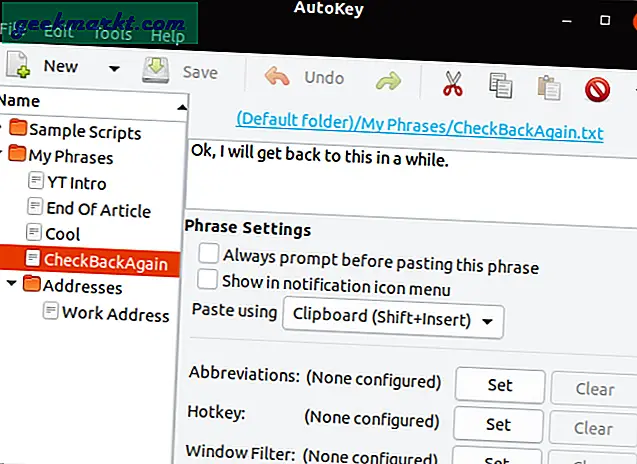
อะไรดี?
- ใช้งานได้กับทุกแอพเบราว์เซอร์หน้าเว็บ ฯลฯ
- ตัวเลือกเพิ่มเติมในการเพิ่มมาโครสคริปต์ไพ ธ อน ฯลฯ
- ตัวเลือกในการตั้งค่าคำย่อที่เรียกใช้วลีโดยอัตโนมัติ
- ความสามารถในการปรับเปลี่ยนแป้นพิมพ์ลัดเพื่อทำการแมปการเปิดแอปใหม่
ไม่ใช่อะไร
- ข้อขัดข้องที่หายากใน Ubuntu เวอร์ชันใหม่กว่า
- ไม่มีตัวเลือกในการรวมเชลล์สคริปต์
ดาวน์โหลดคำสั่ง:
sudo apt-get ติดตั้ง autokey-gtk
4. TextExpander
หากงานพิมพ์ส่วนใหญ่ของคุณเสร็จสิ้นภายในเบราว์เซอร์คุณควรใช้ส่วนขยายของเบราว์เซอร์ แม้ว่าจะมีส่วนขยายเบราว์เซอร์ฟรี แต่ส่วนใหญ่ทำงานได้ไม่ดี ดังนั้นคุณสามารถใช้ส่วนขยายแบบชำระเงินที่เรียกว่า TextExpander เป็นหนึ่งในไม่กี่ส่วนขยายที่เข้ากันได้กับเว็บไซต์ส่วนใหญ่ ในการทดสอบของฉันฉันพบว่ามันทำงานได้อย่างราบรื่นบน Gmail, Slack, WordPress, Sticky Notes, Google Keep ฯลฯ อย่างไรก็ตามเนื่องจากสภาพแวดล้อมของ Chromium ที่เปลี่ยนแปลงอย่างรวดเร็วจึงหยุดทำงานใน Google เอกสารและแอป GSuite อื่น ๆ
TextExpander เป็นแอปที่ดี แต่ปัญหาเดียวคือคุณไม่สามารถเลือกไม่ใช้ที่เก็บข้อมูลบนคลาวด์ได้ ไม่มีตัวเลือกสำหรับผู้ใช้รายเดียวและคุณจะต้องจ่าย $ 3.33 / เดือน TextExpander ไม่สามารถใช้ได้กับ Firefox และทางเลือกอื่นที่ใกล้เคียงที่สุดที่คุณสามารถลองได้คือ Auto Text Expander อย่างไรก็ตามไม่สามารถใช้งานได้ใน Docs, Gmail, Wordpress
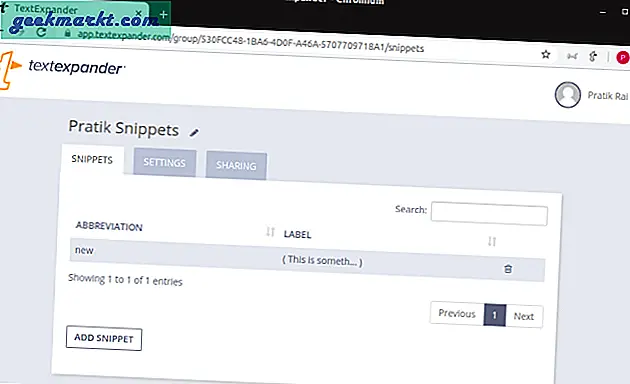
อะไรดี?
- ทำงานภายในแถบอเนกประสงค์หรือแถบ URL
- รองรับมาโครและแท็ก HTML เพื่อรวมข้อมูลแบบไดนามิก
- รองรับการนำเข้าและส่งออกมาโครของคุณในรูปแบบ JSON, CSV
- ซิงค์อัตโนมัติระหว่างเบราว์เซอร์ Chrome บนเครื่องต่างๆผ่านการเข้าสู่ระบบ Google
ไม่ใช่อะไร
- ใช้ไม่ได้ภายใน Google Apps เช่น Gmail, เอกสาร ฯลฯ
ดาวน์โหลด TextExpander (ทดลองใช้ 30 วัน)
สรุป
หากคุณกำลังมองหาแอปขยายข้อความขนาดเล็กคุณสามารถลองใช้ Espanso หรือ Texpander ทั้งสองทำงานบนสแตนด์อโลนและเว็บแอป ฉันลงเอยด้วยการใช้ Autokey เนื่องจากมีตัวเลือกมากมายเช่นการแมปปุ่มลัดมาโครการขยายข้อความ ฯลฯ สำหรับปัญหาหรือข้อสงสัยเพิ่มเติมเกี่ยวกับแอปขยายข้อความโปรดแจ้งให้เราทราบในความคิดเห็นด้านล่าง
ยังอ่าน: 5 แอพ Text Expander ที่ดีที่สุดสำหรับ Android (ฟรีและจ่ายเงิน)